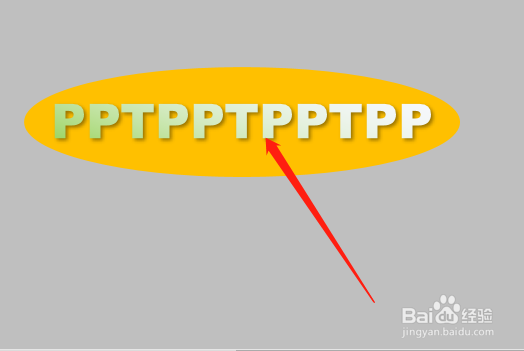1、打开PPT365.如图:

2、选中图形,并点击右键,选择“设置形状格式”。如图:

3、在形状格式窗格中,点击“文本选项”。如图:

4、然后点击“文字效果”。如图:
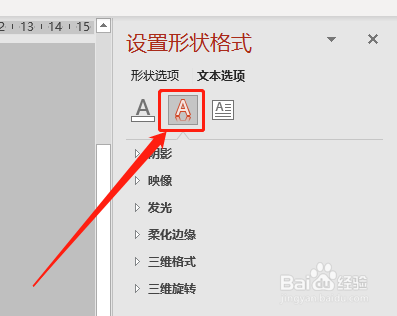
5、在阴影预设中,添加样式即可。如图:

6、此时,字体阴影将被添加上。如图:
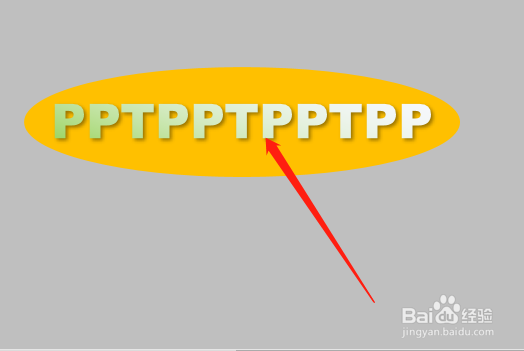
时间:2024-10-17 04:30:43
1、打开PPT365.如图:

2、选中图形,并点击右键,选择“设置形状格式”。如图:

3、在形状格式窗格中,点击“文本选项”。如图:

4、然后点击“文字效果”。如图:
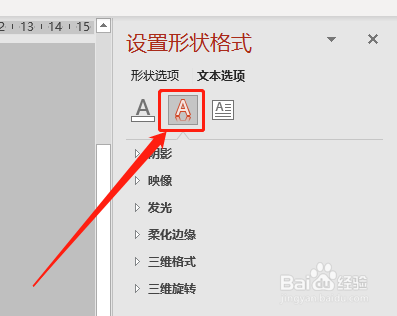
5、在阴影预设中,添加样式即可。如图:

6、此时,字体阴影将被添加上。如图: